苹果电脑分区命令是macOS系统中管理硬盘空间的重要工具,用户可以通过命令行或图形界面实现对硬盘的分区、格式化、调整大小等操作,在macOS中,常用的分区命令主要基于diskutil工具,它是苹果官方提供的命令行磁盘管理工具,功能强大且安全,以下将详细介绍苹果电脑分区命令的使用方法、注意事项及相关操作流程。
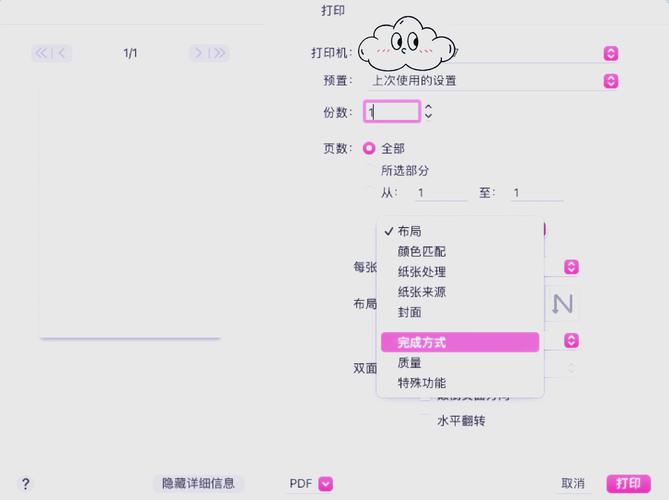
diskutil工具基础
diskutil是macOS系统内置的命令行工具,支持对硬盘、分区、卷等多种磁盘对象进行管理,其基本语法为diskutil [subcommand] [options] [disk],其中subcommand为子命令,options为参数选项,disk为目标磁盘标识符(如disk0、disk1s2等),在执行分区操作前,需通过diskutil list命令查看当前磁盘及分区信息,确保目标磁盘正确无误。
分区操作步骤
查看磁盘信息
执行diskutil list,系统会列出所有磁盘及其分区。/dev/disk0表示系统磁盘,disk0s1、disk0s2等为分区,需注意区分物理磁盘(如disk0)和逻辑分区(如disk0s1),分区操作通常针对物理磁盘或未分配空间。
卸载目标磁盘
若目标磁盘正在使用,需先卸载其分区,卸载disk0s2分区:
diskutil unmount disk0s2
若卸载失败,可尝试强制卸载:
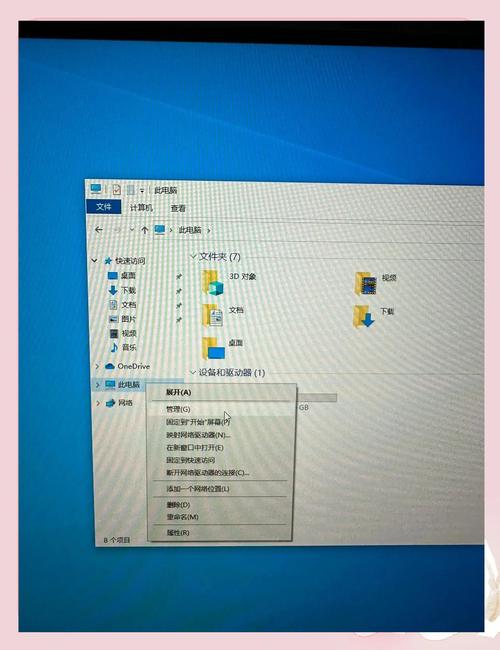
diskutil unmountDisk disk0s2
创建分区表
若磁盘未分区或需重新分区,需先创建分区表,macOS支持APFS(苹果文件系统)和GUID分区表(GPT),推荐使用APFS:
diskutil eraseDisk APFS "MyVolume" disk0
此命令会在disk0上创建一个名为MyVolume的APFS分区,并自动分区表。
创建多个分区
若需在一个磁盘上创建多个分区,可使用partitionDisk子命令,将disk0分为两个分区,大小分别为50GB和剩余空间:
diskutil partitionDisk disk0 1 APFS "Volume1" 50g APFS "Volume2" "100%"
参数说明:1表示分区数量,APFS为文件系统类型,Volume1和Volume2为分区名称,50g表示50GB,100%表示剩余空间。
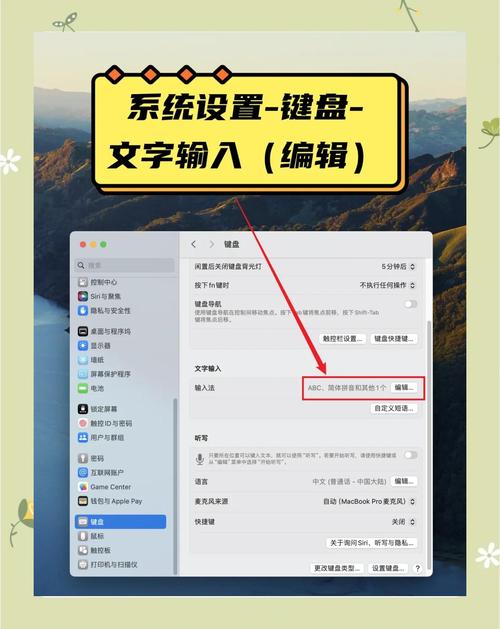
调整分区大小
调整分区大小需谨慎操作,建议提前备份数据,将disk0s2分区调整为30GB:
diskutil resizeVolume disk0s2 30g
若需调整多个分区,需使用resizeContainer或apfs resizeVolume组合命令,具体操作需根据分区结构而定。
分区操作注意事项
- 数据备份:分区操作存在数据丢失风险,务必提前通过Time Machine或其他方式备份重要数据。
- 磁盘状态:确保磁盘无物理损坏,可通过
diskutil verifyVolume disk0s2检查磁盘健康状态。 - 权限问题:执行分区命令需管理员权限,建议在终端中使用
sudo前缀。 - 文件系统兼容性:APFS适用于macOS 10.13及以上版本,旧版系统需使用HFS+;Windows双系统需使用FAT32或exFAT格式。
常见分区命令示例
| 操作场景 | 命令示例 | 说明 |
|---|---|---|
| 查看磁盘信息 | diskutil list |
列出所有磁盘及分区 |
| 卸载分区 | diskutil unmount disk0s2 |
安全卸载指定分区 |
| 创建单分区 | diskutil eraseDisk APFS "MyDisk" disk0 |
整个磁盘创建一个APFS分区 |
| 创建多分区 | diskutil partitionDisk disk0 2 APFS "Data" 50g APFS "Backup" "100%" |
分为50GB和剩余空间两个分区 |
| 调整分区大小 | diskutil resizeVolume disk0s2 100g |
将分区调整为100GB |
| 删除分区 | diskutil eraseVolume disk0s2 |
删除指定分区 |
相关问答FAQs
Q1: 分区后无法在Windows系统中识别分区怎么办?
A1: 若需要在Windows中使用分区,需将文件系统格式化为FAT32或exFAT,在macOS中可通过diskutil eraseVolume命令格式化,diskutil eraseVolume FAT32 "WinVolume" disk0s2,注意FAT32支持最大分区容量为2TB,单个文件不超过4GB。
Q2: 分区操作提示"Device busy"错误如何解决?
A2: 该错误通常表示目标磁盘正在使用或被其他进程占用,可尝试以下步骤:1)关闭所有可能访问该磁盘的应用程序;2)使用diskutil unmountDisk强制卸载磁盘;3)若仍失败,重启Mac后再尝试操作,若问题持续,可能需要进入恢复模式(Recovery Mode)执行分区命令。


